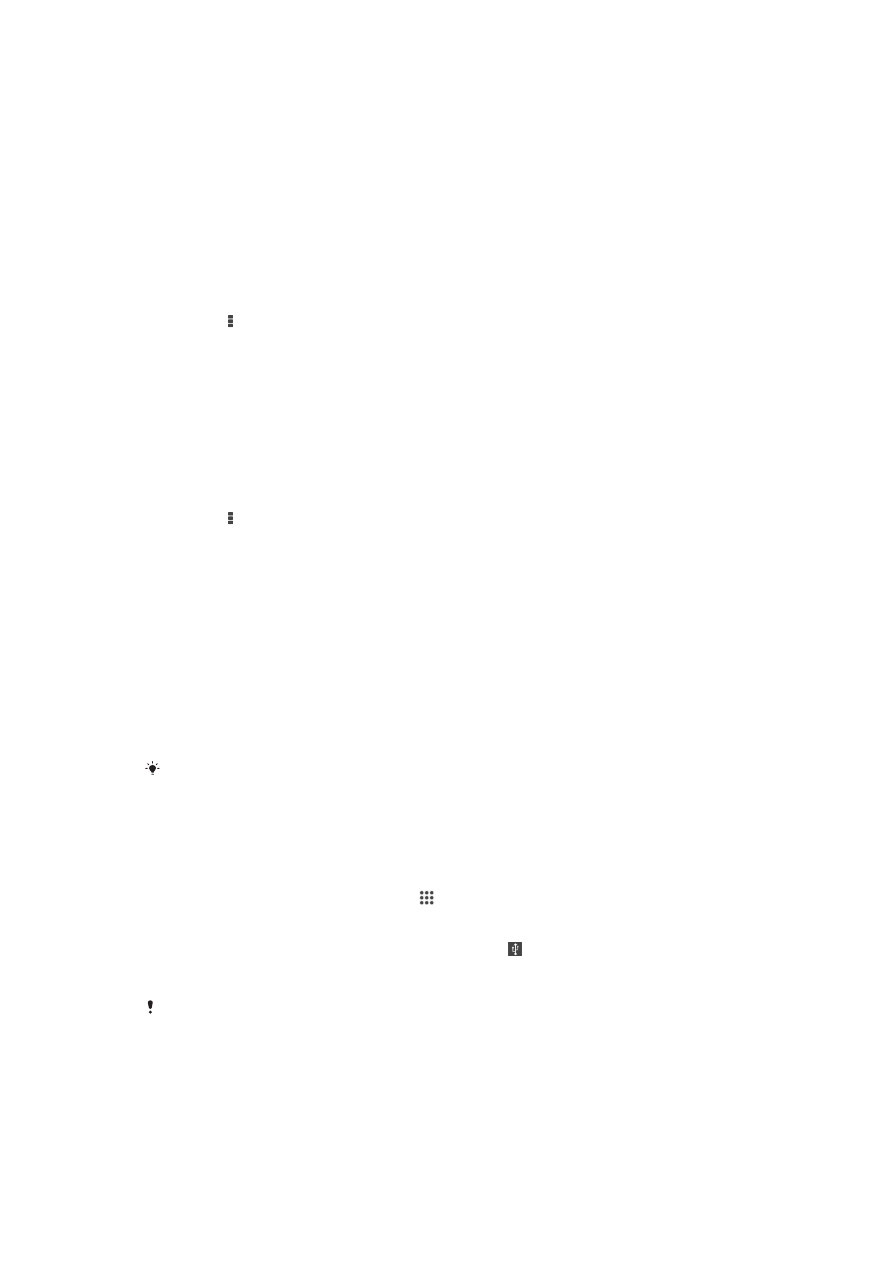
Souporaba mobilne podatkovne povezave
S kablom USB lahko souporabljate mobilno podatkovno povezavo naprave v
računalniku. Temu postopku se reče »souporaba povezave USB«. Podatkovno povezavo
naprave lahko hkrati souporabljate z do osmimi napravami, in sicer tako, da napravo
spremenite v prenosno vročo točko Wi-Fi®. Ko uspešno souporabite mobilno
podatkovno povezavo naprave, lahko druge naprave souporabijo podatkovno povezavo
vaše naprave, na primer za brskanje po internetu, prenos programov ali za pošiljanje in
prejemanje e-pošte.
Za vzpostavitev povezave prek kabla USB boste morda morali pripraviti računalnik. Obiščite
spletno mesto www.android.com/tether, kjer boste dobili najnovejše informacije.
Souporaba podatkovne povezave prek kabla USB
1
Prekinite vse povezave naprave prek kabla USB.
2
Napravo priključite na računalnik s kablom USB, ki ste ga dobili ob nakupu
naprave.
3
Ko imate odprt Začetni zaslon, tapnite .
4
Poiščite in tapnite
Nastavitve > Več ... > Omejitev in prenosna dostopna točka.
5
Potrdite polje
Souporaba povezave USB nato (če ste pozvani) tapnite V redu. Ko
je povezava vzpostavljena, se v vrstici stanja prikaže .
6
Ko želite ustaviti souporabo podatkovne povezave, počistite potrditveno polje
Souporaba povezave USB ali pa izključite kabel USB.
Podatkovne povezave naprave in kartice SD ni mogoče hkrati souporabljati prek kabla USB.
30
To je internetna različica te publikacije. © Tiskajte samo za zasebno uporabo.
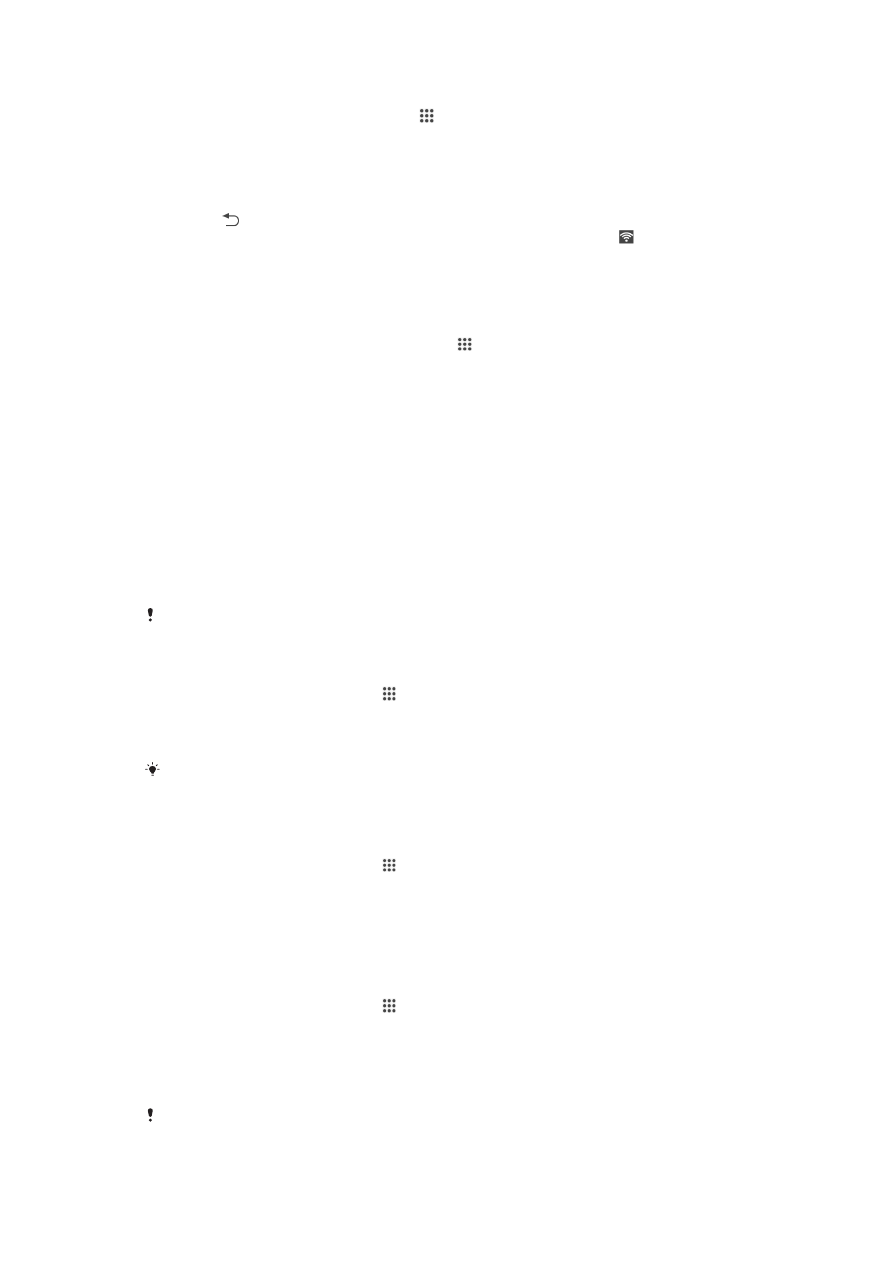
Uporaba naprave kot prenosne vroče točke Wi-Fi®
1
Ko imate odprt Začetni zaslon, tapnite .
2
Poiščite in tapnite
Nastavitve > Več ... > Omejitev in prenosna dostopna točka.
3
Tapnite
Nastav. pren. dostopne točke Wi-Fi > Konfiguriranje vroče točke Wi-Fi.
4
Vnesite podatke
Ime omrežja (SSID).
5
Če želite izbrati vrsto varnosti, tapnite polje
Varnost. Po potrebi vnesite geslo.
6
Tapnite
Shrani.
7
Tapnite in označite polje
Prenos. dostopna točka Wi-Fi.
8
Če ste pozvani, za potrditev tapnite
V redu. V vrstici stanja se prikaže , ko je
prenosna vroča točka Wi-Fi® aktivna.
9
Če želite ustaviti souporabo podatkovne povezave prek Wi-Fi®, počistite
potrditveno polje
Prenos. dostopna točka Wi-Fi.
Preimenovanje ali zavarovanje prenosne vroče točke
1
Na začetnem zaslonu Začetni zaslon tapnite .
2
Poiščite in tapnite
Nastavitve > Več ... > Omejitev in prenosna dostopna točka.
3
Tapnite
Nastav. pren. dostopne točke Wi-Fi > Konfiguriranje vroče točke Wi-Fi.
4
Vnesite
Ime omrežja (SSID) za omrežje.
5
Če želite izbrati vrsto varnosti, tapnite polje
Varnost.
6
Po potrebi vnesite geslo.
7
Tapnite
Shrani.